Migración paso a paso de Joomla 2.5 a 3.x
Las siguientes son instrucciones paso a paso para migrar tu sitio Joomla 2.5 a Joomla 3.x. Si bien hay diferentes escenarios para trabajarlo, esto te muestra el procedimiento básico a seguir. Muchas migraciones pueden ser complejas pero seguramente será por extensiones instaladas de terceros; si es tu caso, te invitamos a contactar a los desarrolladores de las extensiones de terceros que tengas instaladas en tu sitio Joomla! para hacer una migración de la mejor manera.
Contenido
1. Introducción
1.1 Para migraciones muy grandes o muy complejas de 2.5 a 3.x
2. Paso a paso
2.1 Establece una ubicación de desarrollo
2.2 Evalúa cada extensión
2.3 Vamos a Joomla 3.x
2.4 Activa tu sitio Joomla! 3.x
3. Herramientas sugeridas
Introducción
La migración de Joomla! 2.5 a 3.x es considerada como una mini-migración. Esto es porque el núcleo de las extensiones de Joomla! pueden actualizarse con “un clic” a través del componente Joomla! Update en el lado del backend de Joomla!. Muchas extensiones de terceros también son actualizables con “un clic”. Algunas otras no. Necesitas revisar cada una de ellas para determinar el camino a seguir para pasar de 2.5 a 3.x. Si no estas completamente seguro, tal vez te interese leer la Autoevaluación y la Planeación de Migración de 2.5 a 3.x antes de realizar los siguientes pasos.
Extensiones del núcleo de Joomla!
-
Categorías
-
Artículos
-
Menús
-
Módulos (módulos del núcleo - no de terceros)
-
Banners
-
Contactos
-
Mensajería
-
Noticias
-
Redirección
-
Búsqueda
-
Búsqueda Inteligente
-
Enlaces Web
Para migraciones muy grandes o muy complejas de 2.5 a 3.x
La actualización con “un clic” suele ser buena opción y para muchos trabaja muy bien. Para algunos sitios más extensos o complejos, la actualización con “un clic” puede no ser la mejor opción. En este caso es posible que desees seguir las instrucciones para una migración regular y no hacer la migración con “un clic”. Para hacer esto, sigue las mismas instrucciones para Planear la migración de 1.5 a 3.x y Migrar de Joomla 1.5 a 3.x, simplemente sustituye 2.5 por 1.5 en la lectura.
Paso a Paso
Establece una ubicación de desarrollo.
1. Haz un respaldo de tu sitio 2.5 actual. Puedes usar las herramientas sugeridas (mira al final de la página) o puedes hacerlo de forma manual.
2. Asegúrate de que tu entorno cubre los requerimientos técnicos para Joomla! 3 antes de proceder.
3. Crear una nueva base de datos y un nuevo usuario para restaurar tu sitio 2.5
4. Crea un sitio de prueba o construye un área para trabajar e instala la copia de tu respaldo de tu sitio 2.5 actual en uno de los siguientes espacios:
-
Un subdominio
-
Un subdirectorio
-
Una nueva cuenta de hospedaje web con un dominio temporal en la raíz (por si acaso quisieras cambiar de hospedaje web durante la migración)
-
Restaurar un sitio en un dispositivo local. Ver Instalación local de Joomla! y Configurar tu estación de trabajo para el desarrollo con Joomla!
-
Restaurar un sitio con alguna de las herramientas sugeridas al final de esta página (lee la documentación del desarrollador).
-
5. En tu espacio de pruebas, actualiza la versión de Joomla! 2.5 a la última versión de mantenimiento (actualmente 2.5.28).
6. Asegúrate de tener la última actualización del esquema de base de datos para la versión 2.5.28, para esto ve a: Administrador de Extensiones -> Pestaña: Base de Datos. Si el esquema no está actualizado como en la siguiente imagen, haz clic en “Reparar”:

7. Pruébalo
8. Haz un respaldo otra vez.
Evalúa cada extensión
1. Revisa cada una de las extensiones instaladas en tu sitio. Determinarás si necesitan ser actualizadas a la última versión o si deben ser desinstaladas. En Joomla! 2.5.28 puedes ir a Administrador de Extensiones -> Pestaña: Actualizar y pulsa sobre “Buscar actualizaciones” que mostrará un texto de ayuda (Tooltip) sobre la pestaña “Administrar” con información sobre la compatibilidad desde el backend. Esta funcionalidad sólo soporta extensiones que permiten la actualización desde la pestaña del Administrador de Actualizaciones de Extensiones. Si tienes extensiones que no usan el actualizador de extensiones de Joomla! entonces necesitarás evaluarlas manualmente como se detalla a continuación. Lo mismo sucede con las extensiones que tienen un texto de ayuda. Todavía tendrás que verificar el tipo que paquete y la ruta de migración con el desarrollador de la extensión para saber cómo hacer la actualización/migración.
2. Ve a Administrador de Extensiones -> Pestaña: Administrar
3. Despliega el menú “Tipo”
4. Selecciona la opción “Paquete” en la lista.

Seleccionar primero “Paquete” es recomendable, porque si hay algo en particular que sea necesario desinstalar junto con un paquete, se desintalará automáticamente: módulos, plugins, o cualquier otro elemento asociado al paquete.
5. Desinstala cualquier paquete que no sea muy necesario o que no pueda ser migrado a Joomla 3.
6. Repite este proceso seleccionando cada tipo listado en el menú desplegable “Tipo”: Componente, Archivo, Idioma, Librería, Módulo, Plugin y Plantilla. Sólo deja las extensiones que en la columna Autor aparece como Joomla! Project. “Búsqueda inteligente” es una extensión del núcleo de Joomla! a pesar de que el campo de Autor se muestra vacío. Para todos los demás, asegúrate de que se desinstalen los que no están en uso o que no son compatibles con Joomla! 3.x.
NOTA! No podrás desinstalar una plantilla que esté fijada como predeterminada. Antes debes seleccionar una plantilla del núcleo de Joomla como Beez o Atomic y luego podrás desinstalar la plantilla deseada.
7. Anota la versión de cualquier paquete y componente que esté trabajando actualmente y que desees mantener en tu sitio. Puedes usar la Hoja de Inventario de Extensiones de Terceros o sólo copia y pega la información en un documento de referencia.
8. Actualiza todas las extensiones a la última versión.
9. Antes de actualizar, verifica si las extensiones tienen versiones del mismo paquete tanto para 2.5 como para 3.x. Si es así, te funcionará bien la actualización en “un clic”; si no es así, entonces tendrás que analizarlos por separado. Normalmente estarán en alguno de los siguientes escenarios:
-
La extensión tiene paquetes separados pero al actualizar a 3.x lo detecta automáticamente y sigue trabajando. Asegúrate de confirmar esto con el desarrollador.
-
La extensión tiene paquetes separados que requieren sea desinstalada en 2.5 y luego instalada con Joomla! 3.x después de la migración. Un ejemplo de esto puede ser el plugin de contenido. Es muy simple desinstalarlo en 2.5 y luego instalarlo en 3.x
-
Observa las Consideraciones de Plantilla para información más específica sobre plantillas.
Nota para extensiones del Núcleo: Si estas usando Extensiones del Núcleo de Joomla! en 2.5 (Banners, Contactos, Mensajería, Noticias, Redirección, Búsqueda, Búsqueda inteligente o Enlaces Web) y se han desacoplado en Joomla! 3.4+, Joomla detectará automáticamente su uso durante la actualización y entonces las instalará automáticamente.
Vamos a Joomla! 3.x
Una vez actualizadas o desinstaladas las extensiones de terceros y que solo han quedado las que son compatibles con Joomla3 en tu instalación, continúa con los siguientes pasos:
1. Dirígete a Sistema -> Configuración Global -> Pestaña: Servidor y cambia el valor de “Reporte de Errores” de “Predeterminado” a “Máximo”. Asegurate de Guardar y Cerrar.
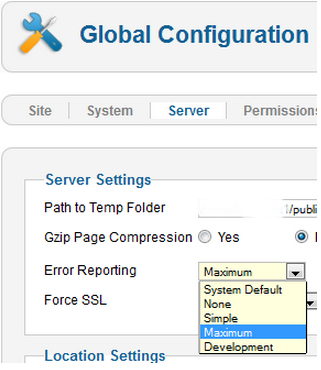
2. Ahora dirígete a Extensiones -> Administrador de Plugins, escribe “Recordarme” en la caja de filtro y presione enter o el botón “Buscar”.
3. Desactiva el plugin “Sistema - Recordarme” pulsando en ícono verde de la columna Status y espera a que en su lugar aparezca un icono rojo.
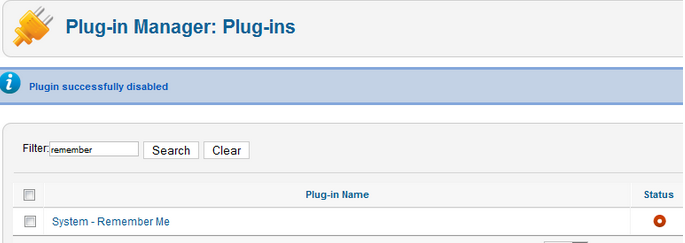
4. Haz otro respaldo
5. Algo recomendable más no requerido: Reparar Tablas.(Fixing the assets table). Descubre más adelante una herramienta para hacer esto con unos cuantos clics.
6. Dirígete a Componentes -> Actualización de Joomla!. (Debe decir que no se han encontrado actualizaciones. Si no lo hace, actualizar Joomla! a la última versión y prueba. Luego haz otro respaldo.) Pulsa sobre el botón “Opciones” arriba a la derecha.
7. En la opción “Servidor de Actualizaciones” despliega el menú de opciones y selecciona Short Term Support (Este es el texto actual, puede ser que sea diferente en el futuro).
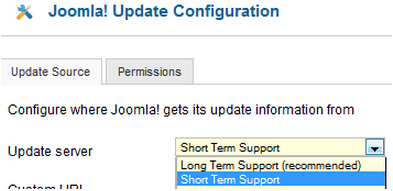
8. Pulsa en “Guardar y Cerrar”.
9. Entonces ahora verás tu versión instalada de Joomla!, la última versión disponible y la URL para el paquete de actualización.
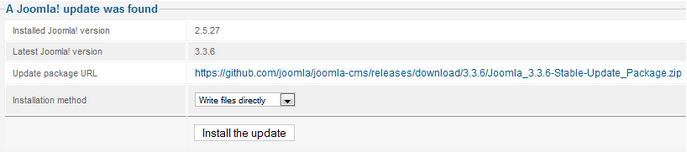
10. Si no se está mostrando la actualización, dirígete a Extensiones -> Gestor de extensiones -> Actualizar y presiona el botón “Purgar caché” de la barra de herramientas. Ahora deberá mostrarse la actualización para Joomla 3.
11. Cruza los dedos, asegúrate de que está desactivado el plugin “Recordarme” y de que has hecho un respaldo justo antes de este punto.
12. Pulsa el botón “Instalar actualización”.
13. Mira la rueda girando, dando vueltas y vueltas y siente cómo te invade la ansiedad. No es broma. El tiempo de espera dependerá de tu sitio, la conexión a internet y la velocidad del servidor.
14. Si todo ha salido bien, habrás obtenido una vista totalmente nueva de la interfaz del panel de administración.
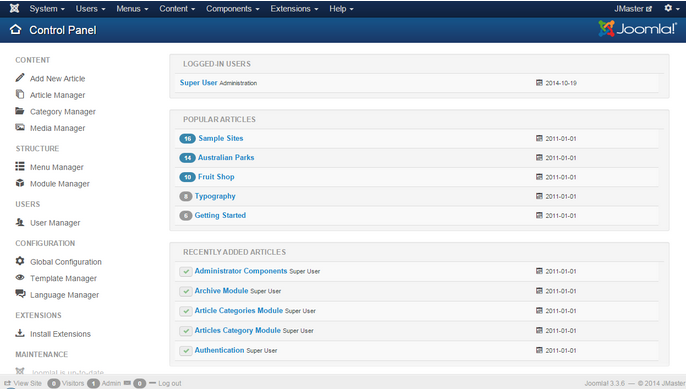
15. Pulsa el botón “Purgar”
16. Dirígete a Extensiones -> Administrador de Extensiones -> Base de Datos y pulsa en “Reparar”.
17. Desde el administrador de extensiones dirígete a “Descubrir” y echa un vistazo si hay extensiones por instalar.
18. Algo recomendable más no requerido: Reparar Tablas.(Fixing the assets table). Descubre más adelante una herramienta para hacer esto con unos cuantos clics.
19. Activa el plugin “Recordarme” desde el Administrador de Plugins
20. Ahora ve a la parte pública de tu sitio y observa si todo está correcto con la plantilla. Si es así continúa con esta guía, de lo contrario puedes revisar este documento Errores comúnes durante la migración.
21. Has un respaldo.
22. Dirígete hacia Contenido -> Gestor de Artículos -> Botón Opciones -> Pestaña: Opciones de Edición y verifica que la opción “Guardar el historial” esté activa.
23. Instala tu nueva plantilla y las extensiones que tengas para instalar. Haz respaldos continuamente.
24. Configúralo. Haz un respaldo.
25. Prueba todo. Haz un respaldo.
Activa tu sitio Joomla 3.x
1. Cuando estes listo para activarlo, respalda tu sitio 2.5 por última vez. Restaurarlo en un subdirectorio o en un subdominio si lo deseas.
2. Respalda tu sitio 3.x y muevelo o restaurarlo en la raíz de tu hosting (o cambia los DNS si estas trabajando en un directorio temporal o en una nueva cuenta de hospedaje web).
3. Pruébalo otra vez.
4. Elimina el sitio 2.5 del servidor, pero espera un par de días para hacerlo.
5. Elimina todos los sitios desarrollados que pudieras haber trabajado o mantenlos actualizados si están corriendo en una versión actual, para protegerlos de intentos de hackeo en el servidor.
Si hubo cambios en la información de tu sitio 2.5 mientras estabas migrando a 3.x, tendrás que conseguir esos datos afectados antes de publicar tu sitio. Puedes hacer esto manualmente (asegúrate de tener los mismos IDs de usuario) o usando una extensión para hacer la transferencia.
Herramientas Sugeridas
-
Akeeba Backup: para respaldar y restaurar.
-
ACL Manager: para solucionar problemas de activos en unos cuantos clics.
Some articles published on the Joomla Community Magazine represent the personal opinion or experience of the Author on the specific topic and might not be aligned to the official position of the Joomla Project
By accepting you will be accessing a service provided by a third-party external to https://magazine.joomla.org/
 Community Magazine
Community Magazine 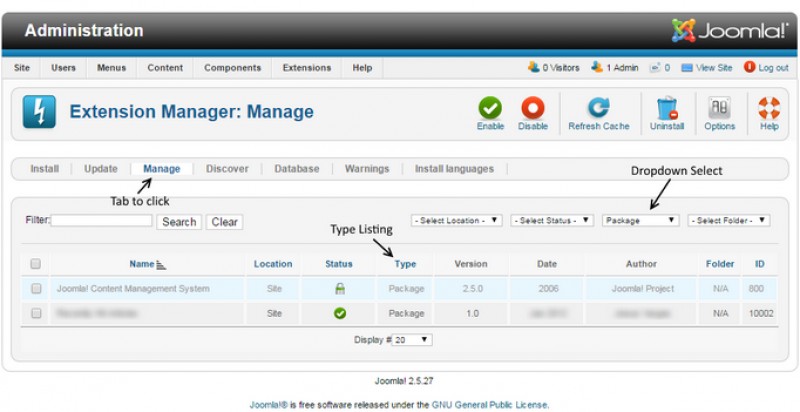
Comments